Pytanie
Problem: Jak naprawić błąd kamery internetowej o kodzie 0xA00F4243(0xC00D3704) w systemie Windows?
Dzień dobry. Niedawno próbowałem używać kamery internetowej na moim komputerze z systemem Windows. Jednak zawsze otrzymuję komunikat „Zamknij inne aplikacje. Wygląda na to, że inna aplikacja już używa aparatu” i nie może z niego korzystać. Wskazuje również kod błędu 0xA00F4243(0xC00D3704) w powiadomieniu. Czy jest coś, co mógłbym zrobić, aby rozwiązać ten problem?
Rozwiązany Odpowiedź
Kod błędu 0xA00F4243 (0xC00D3704) to błąd aparatu Windows, który przeszkadza użytkownikom telefonów, laptopów i innych urządzeń. Jak widać, błąd uniemożliwia im korzystanie z aplikacji Aparat, co w konsekwencji ogranicza dostęp do nagrywania wideo, robienia zdjęć i innych funkcji.
W większości przypadków pojawienie się błędu wskazuje na przerwę między dwoma programami korzystającymi z wbudowanej kamery w urządzeniu z systemem operacyjnym Windows[1].
Zwykle kod błędu 0xA00F4243(0xC00D3704) jest wyświetlany wraz z następującym komunikatem, który pojawia się podczas próby użycia kamery internetowej:
Zamknij inne aplikacje. Wygląda na to, że inna aplikacja już używa aparatu. Jeśli tego potrzebujesz, oto kod błędu: 0xA00F4243 (0xC00D3704)
Komunikat o błędzie kamery internetowej 0xA00F4243 0xC00D3704 jest dość wyraźny, ponieważ wskazuje możliwego winowajcę problemu – inną aplikację. Dlatego warto otworzyć Menedżera zadań i sprawdzić, jakie aplikacje są aktualnie uruchomione w systemie. Jeśli działa narzędzie wymagające kamery, zakończ jego zadanie i sprawdź, czy to pomaga.
Innym rozwiązaniem problemu „wygląda na to, że inna aplikacja już używa aparatu” byłoby czyste uruchomienie systemu. Pomogłoby to wyizolować problematyczną aplikację, a ponadto naprawić ją. „Inna aplikacja” niekoniecznie musi odnosić się do Skype'a, Messengera lub innej legalnej aplikacji korzystającej z aparatu.
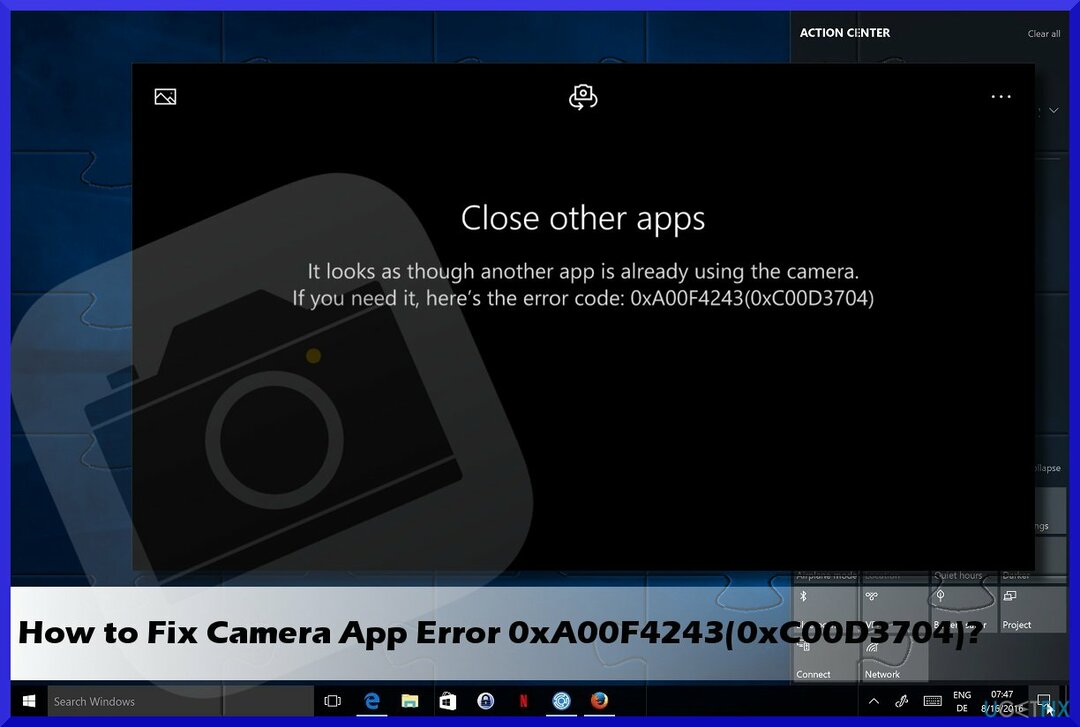
Może się okazać, że aplikacja powodująca błąd o kodzie 0xA00F4243(0xC00D3704) jest złośliwą cyberinfekcją, na przykład trojanem[2], Robak lub oprogramowanie reklamowe[3]. Aby upewnić się, że nie masz do czynienia z takim przypadkiem, powinieneś uruchomić skanowanie za pomocą ReimagePralka Mac X9. Aplikacja może nie tylko usunąć już zainstalowane złośliwe oprogramowanie, ale także automatycznie naprawić podstawowe problemy z systemem Windows, które powodują BSOD, błędy, awarie itp.
Sposoby naprawy kodu błędu 0xA00F4243(0xC00D3704)
Aby naprawić uszkodzony system, musisz zakupić licencjonowaną wersję Reimage Reimage.
0xA00F4243(0xC00D3704) to tylko jeden z wielu błędów aplikacji Windows Camera, które uniemożliwiają użytkownikom normalne korzystanie z tej aplikacji – 0xA0F4244 (0xC00DABE0), 0xA00F4244 (0xC00D36D5), 0xA00F424F, oraz 0xA00F4246 (0x80040154) to tylko kilka przykładów. Chociaż te błędy mogą wydawać się podobne, przyczyny i osobliwości są różne, dlatego rozwiązania ich naprawy nie są takie same.
Jeśli wcześniej wspomniane wskazówki nie pomogły pozbyć się błędu „kamera zarezerwowana przez inną aplikację”, winowajcą mogą być sterowniki kamery internetowej lub jej ustawienia. Nie martw się, jeśli nie jesteś doświadczonym użytkownikiem systemu Windows. Poniżej przedstawiono rozwiązania problemu.
Metoda 1. Uruchom narzędzie do rozwiązywania problemów z aplikacjami systemu Windows
Aby naprawić uszkodzony system, musisz zakupić licencjonowaną wersję Reimage Reimage.
Ponieważ Aparat jest aplikacją wbudowaną w system Windows, powinieneś spróbować naprawić błąd 0xA00F4243, uruchamiając narzędzie do rozwiązywania problemów z aplikacjami systemu Windows:
- naciskać Wygraj + ja na klawiaturze, aby otworzyć Ustawienia.
- Iść do Aktualizacja i bezpieczeństwo a potem wybierz Rozwiązywanie problemów.
- Jeśli po prawej stronie nie widzisz narzędzi do rozwiązywania problemów, kliknij Dodatkowe narzędzia do rozwiązywania problemów.
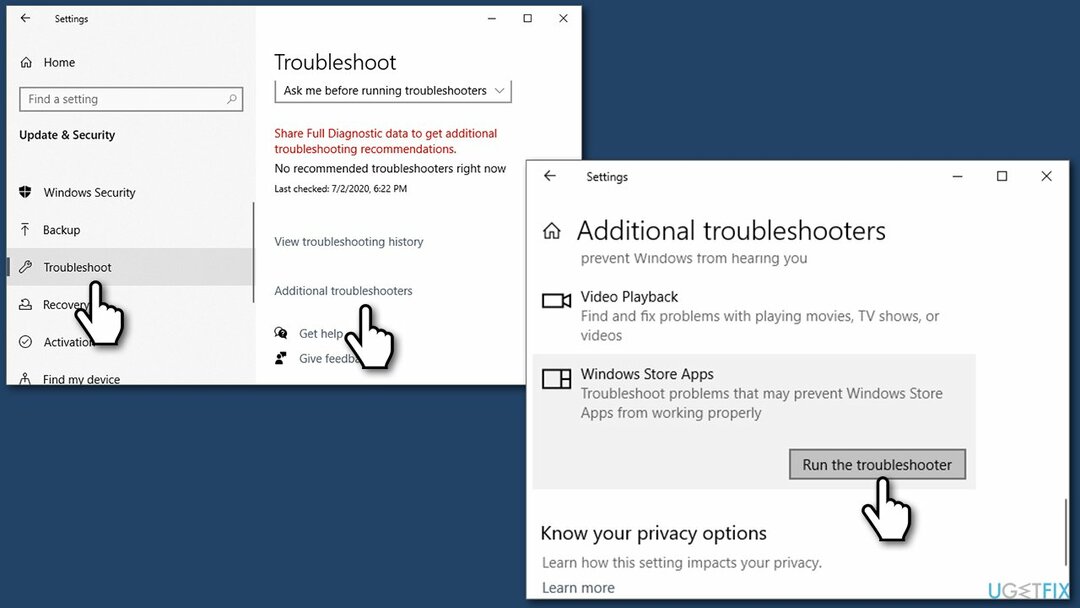
- Znajdź Aplikacje Sklepu Windows, kliknij go raz i wybierz Uruchom narzędzie do rozwiązywania problemów.
Metoda 2. Wyszukaj aplikacje w Menedżerze zadań, które mogą powodować problem
Aby naprawić uszkodzony system, musisz zakupić licencjonowaną wersję Reimage Reimage.
- naciskać Ctrl + Shift + Esc lub kliknij prawym przyciskiem myszy puste miejsce na pasku narzędzi.
- otwarty Menadżer zadań i idź do Procesy patka.
- Dokładnie przeanalizuj, jakie programy aktualnie działają w tle systemu.
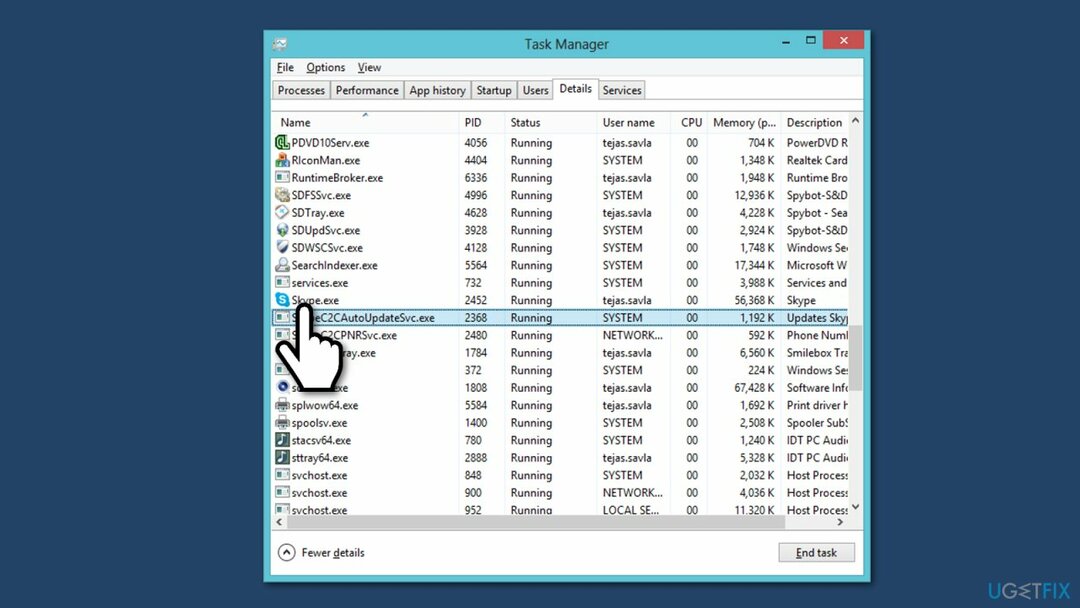
- Jeśli znalazłeś aplikację korzystającą z aparatu, na przykład Skype działającą w tle, kliknij ją i wybierz "Zakończ zadanie".
Metoda 3. Skorzystaj z czystego rozruchu
Aby naprawić uszkodzony system, musisz zakupić licencjonowaną wersję Reimage Reimage.
- Kliknij Klawisz Windows i typ msconfig.
- Kliknij Konfiguracja systemu i otwarte Usługi patka.
- znak Ukryj wszystkie usługi Microsoft pole i wybierz Wyłącz wszystkie.
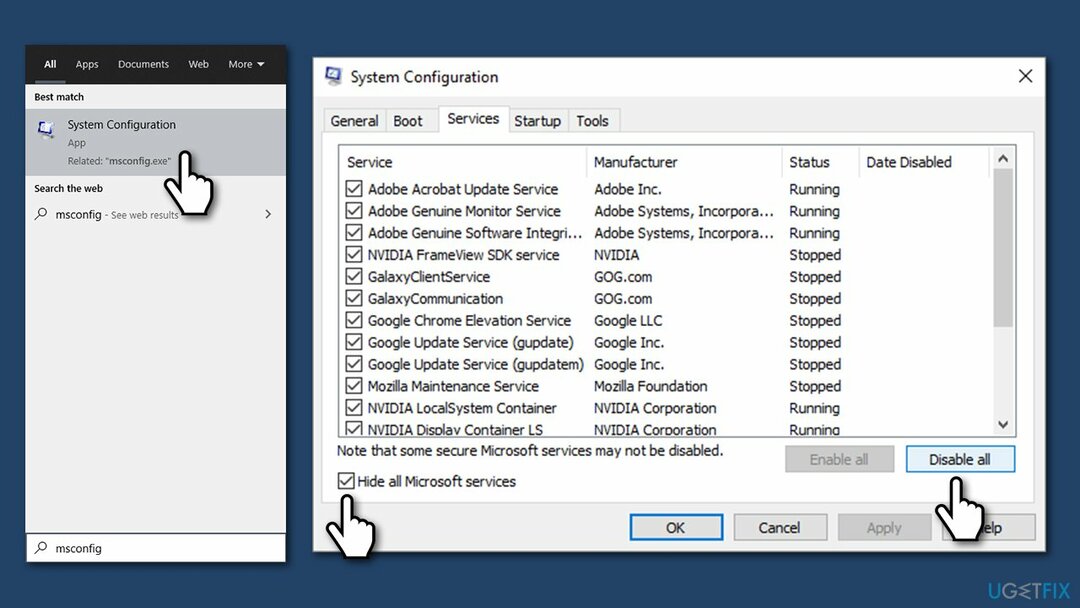
- otwarty Uruchomienie tab i kliknij Otwórz Menedżera zadań.
- Kliknij każdy element startowy i wybierz Wyłączyć.
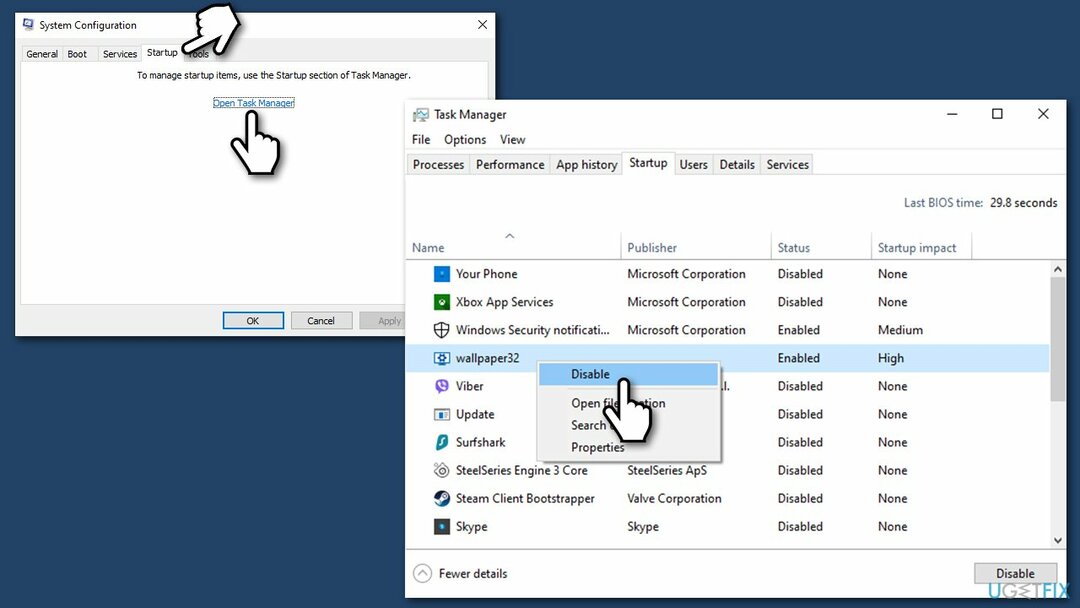
- Zamknij Menedżera zadań i kliknij ok w oknie Konfiguracja systemu.
- Uruchom ponownie system.
Jeśli Clean Boot pomógł Ci naprawić błąd, zalecamy włączanie aplikacji pojedynczo. Po każdej włączonej aplikacji sprawdź, czy kamera działa. W ten sposób odizolujesz problematyczną aplikację.
Metoda 4. Zresetuj kamerę
Aby naprawić uszkodzony system, musisz zakupić licencjonowaną wersję Reimage Reimage.
- Kliknij klawisz Windows + I, aby otworzyć Ustawienia.
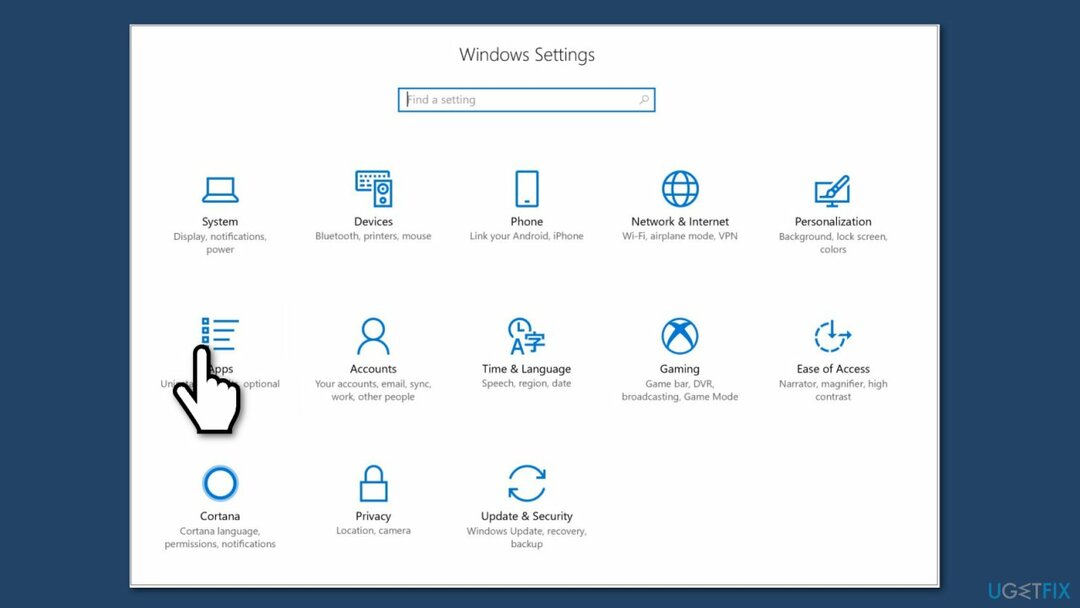
- Wybierać Aplikacja i funkcje.
- Znajdź kamerę i kliknij ją.
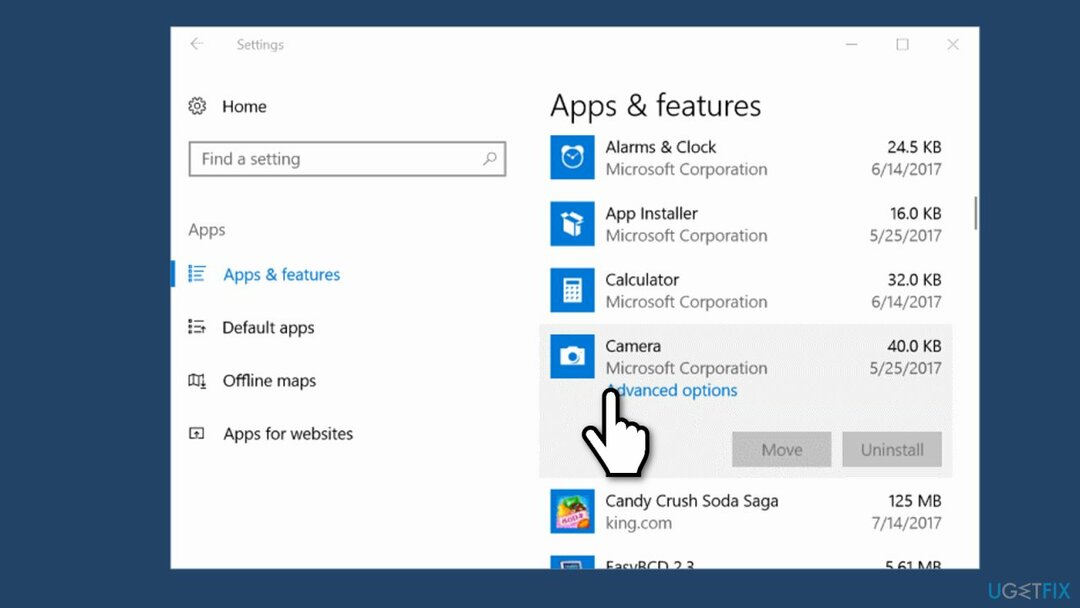
- Wybierać Zaawansowane opcje i wtedy Resetowanie.
- Uruchom ponownie komputer.
Metoda 5. Zaktualizuj sterowniki kamery internetowej
Aby naprawić uszkodzony system, musisz zakupić licencjonowaną wersję Reimage Reimage.
- Kliknij prawym przyciskiem myszy klawisz Windows i wybierz Menadżer urządzeń.
- Zwiększać Urządzenia obrazujące i kliknij prawym przyciskiem myszy wpis kamery systemowej.
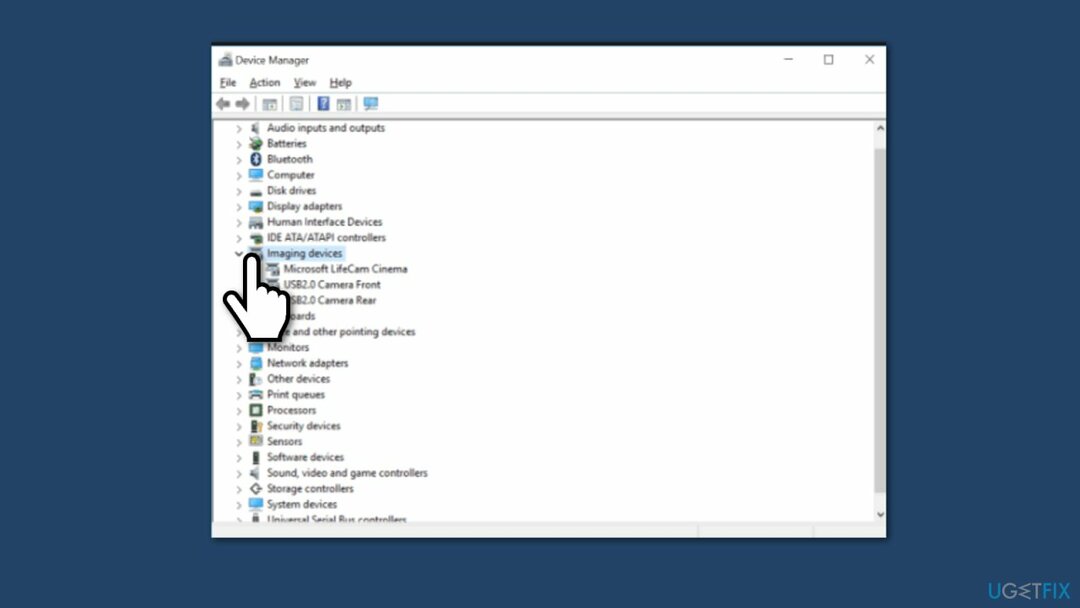
- Wybierz Zaktualizuj oprogramowanie sterownika opcja.
- Następnie kliknij Przeglądaj mój komputer dla opcji sterownika oprogramowania.
- Wybierać Pozwól mi wybrać z listy sterowników urządzeń na moim komputerze opcja.
- Jeśli nie jest zaznaczone, sprawdź Pokaż kompatybilny sprzęt opcja.
- Wybierz Urządzenie wideo USB i kliknij Następny.
- System automatycznie zaktualizuje/zainstaluje sterownik. Po zakończeniu zamknij Menedżera urządzeń.
- Ponowne uruchomienie system.
Pamiętaj, że Menedżer urządzeń nie zawsze może znaleźć najnowsze aktualizacje dostępne dla Twoich urządzeń. Dlatego zawsze powinieneś zamiast tego pobierać sterowniki od producenta sprzętu. Jeśli nie masz pewności co do dokładnych informacji o urządzeniu, zalecamy skorzystanie z automatycznego aktualizatora sterowników, takiego jak DriverFix
Metoda 6. Sprawdź ustawienia prywatności
Aby naprawić uszkodzony system, musisz zakupić licencjonowaną wersję Reimage Reimage.
- naciskać Klawisz Windows + I otworzyć Ustawienia.
- Przejdź do Prywatność kategorię i wybierz Opcja aparatu.
- Upewnij się, że Pozwól aplikacjom korzystać z mojego aparatu opcja jest włączona.
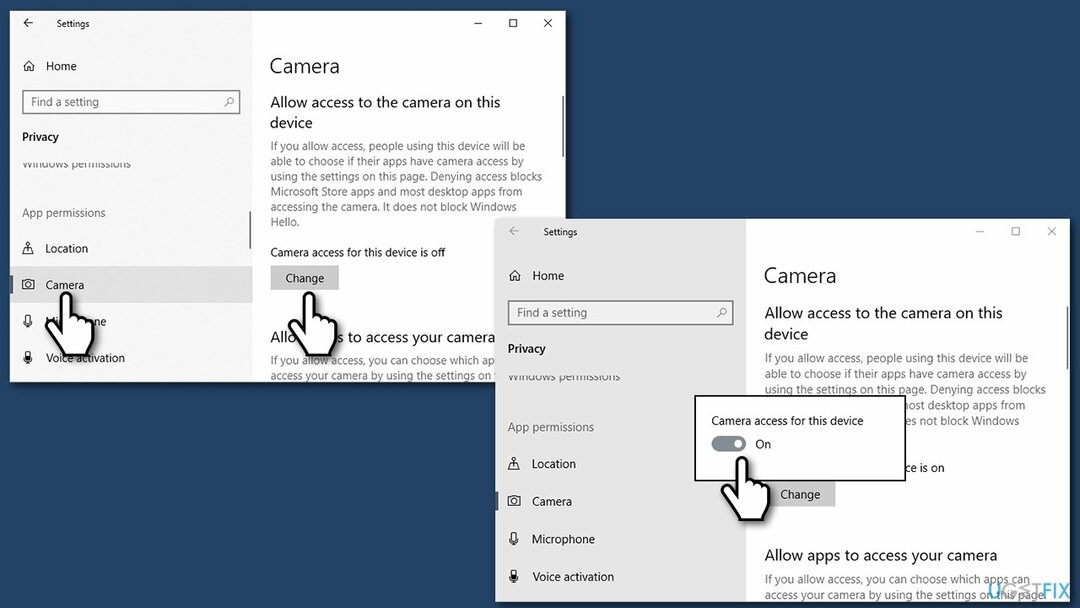
Napraw błędy automatycznie
Zespół ugetfix.com dokłada wszelkich starań, aby pomóc użytkownikom znaleźć najlepsze rozwiązania w celu wyeliminowania ich błędów. Jeśli nie chcesz zmagać się z ręcznymi technikami naprawy, skorzystaj z automatycznego oprogramowania. Wszystkie polecane produkty zostały przetestowane i zatwierdzone przez naszych profesjonalistów. Poniżej wymieniono narzędzia, których możesz użyć do naprawienia błędu:
Oferta
Zrób to teraz!
Pobierz poprawkęSzczęście
Gwarancja
Zrób to teraz!
Pobierz poprawkęSzczęście
Gwarancja
Jeśli nie udało Ci się naprawić błędu za pomocą Reimage, skontaktuj się z naszym zespołem pomocy technicznej w celu uzyskania pomocy. Podaj nam wszystkie szczegóły, które Twoim zdaniem powinniśmy wiedzieć o Twoim problemie.
Ten opatentowany proces naprawy wykorzystuje bazę danych zawierającą 25 milionów komponentów, które mogą zastąpić każdy uszkodzony lub brakujący plik na komputerze użytkownika.
Aby naprawić uszkodzony system, musisz zakupić licencjonowaną wersję Reimage narzędzie do usuwania złośliwego oprogramowania.

Prywatny dostęp do Internetu to VPN, który może uniemożliwić dostawcom usług internetowych, rząd, a stronom trzecim od śledzenia Twojej sieci i pozwalają zachować całkowitą anonimowość. Oprogramowanie zapewnia dedykowane serwery do torrentowania i przesyłania strumieniowego, zapewniając optymalną wydajność i nie spowalniając działania. Możesz także ominąć ograniczenia geograficzne i przeglądać takie usługi, jak Netflix, BBC, Disney+ i inne popularne usługi przesyłania strumieniowego bez ograniczeń, niezależnie od tego, gdzie się znajdujesz.
Ataki złośliwego oprogramowania, zwłaszcza ransomware, są zdecydowanie największym zagrożeniem dla Twoich zdjęć, filmów, plików służbowych lub szkolnych. Ponieważ cyberprzestępcy używają solidnego algorytmu szyfrowania do blokowania danych, nie można go już używać, dopóki nie zostanie zapłacony okup w bitcoinach. Zamiast płacić hakerom, powinieneś najpierw spróbować użyć alternatywy powrót do zdrowia metody, które mogą pomóc w odzyskaniu przynajmniej części utraconych danych. W przeciwnym razie możesz również stracić pieniądze wraz z plikami. Jedno z najlepszych narzędzi, które może przywrócić przynajmniej część zaszyfrowanych plików – Odzyskiwanie danych Pro.